Kako omogućiti proširenja u načinu pregledavanja InPrivate u Edgeu
Ako ste redovito koristili Microsoft Edge , možda ste propustili jednu značajku. Nije bilo mogućnosti korištenja instaliranih proširenja InPrivate Mode ili Incognito Mode(InPrivate Mode or Incognito Mode) u Microsoft Edgeu(Microsoft Edge) . Međutim, ako ste instalirali Windows 10 v1803, otkrit ćete da možete omogućiti proširenja preglednika u InPrivate načinu rada u Edgeu(enable browser extensions in InPrivate mode in Edge) bez korištenja trika u Registry.
Omogućite proširenja u načinu InPrivate u Edgeu(Edge)
Microsoft Edge ima nekoliko ekstenzija kao što su LastPass , Evernote Web Clipper itd. Ljudima su potrebna neka proširenja kao što je LastPass za rad u InPrivate načinu. Na primjer, želite unijeti spremljenu lozinku, ali pregledavate u privatnom(Private) načinu u Microsoft Edgeu(Microsoft Edge) . U takvim trenucima morate otvoriti LastPass trezor i kopirati korisničko ime i lozinku.
Umjesto toga, možete omogućiti proširenja u privatnom načinu Microsoft Edgea(Microsoft Edge) uz pomoć ovog vodiča. Microsoft je nedavno dodao jednu opciju za dopuštanje takve stvari na Edgeu(Edge) .
Ako je proširenje već instalirano, prijeđite na drugi korak. Inače, instalirajte proširenje koje želite koristiti u načinu rada InPrivate .
Nakon toga otvorite ploču za upravljanje proširenjima klikom na (Extension)Options > Extensions . Zatim kliknite ikonu zupčanika Postavke(Settings gear ) proširenja.
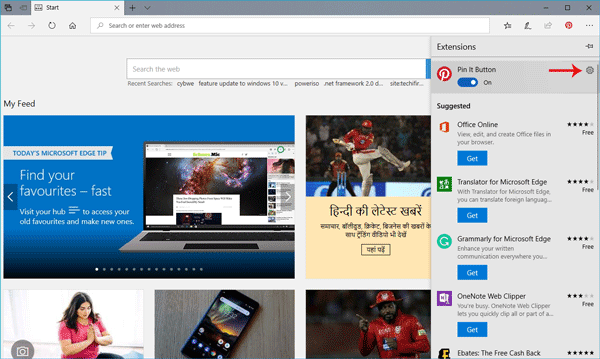
Na sljedećoj stranici trebali biste pronaći opciju pod nazivom Dopusti za InPrivate pregledavanje(Allow for InPrivate browsing) . Morate odabrati odgovarajući potvrdni okvir.
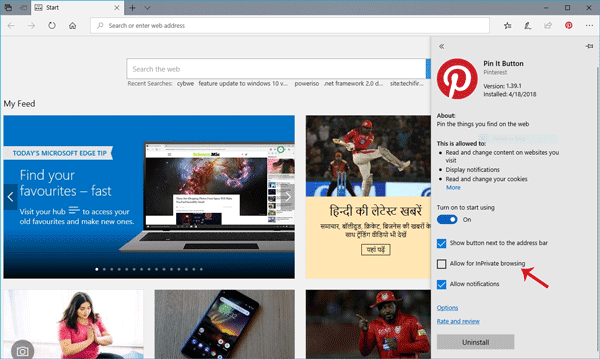
To je sve! Sada ćete to proširenje pronaći i u prozoru preglednika InPrivate .
Hope you find this small tip useful!
Related posts
Izradite prečac za otvaranje preglednika Microsoft Edge u načinu rada InPrivate
Onemogućite ili omogućite proširenja u načinu pregledavanja Edge InPrivate
Uvijek koristite strogu prevenciju praćenja kada pregledavate InPrivate u Edgeu
Kako pokrenuti preglednik Microsoft Edge u načinu rada InPrivate u sustavu Windows 10
Kako uvijek pokrenuti Microsoft Edge u načinu rada InPrivate
Onemogućite ili omogućite predložene lozinke u pregledniku Edge u sustavu Windows 10
Edge Browser je nestao, a ikona je nestala
Kako povezati web stranicu s Bluetooth ili USB uređajem u Edgeu ili Chromeu
Savjeti i trikovi preglednika Microsoft Edge za Windows 11/10
Blokirajte ili zaustavite Microsoft Edge skočne savjete i obavijesti
Kako sinkronizirati kartice između preglednika Edge, Chrome i Firefox
Onemogućite tipkovni prečac F12 za Microsoft Edge Developer Tools
Onemogućite sinkronizaciju za sve korisničke profile u Microsoft Edgeu pomoću Registra
Kako prilagoditi stranicu nove kartice Microsoft Edge
Microsoft Edge za Mac se ruši, ne radi ili stvara probleme
Gumb za dodavanje ili uklanjanje okomitih kartica na alatnoj traci u pregledniku Edge
Kako reproducirati video u načinu preko cijelog zaslona u pregledniku Edge
7 načina na koje bi preglednici trebali poboljšati privatno pregledavanje (Incognito, InPrivate, itd.)
Ponovo se pojavljuju rubno izbrisane oznake ili Favoriti; ne brisanje
Dodajte gumb Početna u preglednik Microsoft Edge
